CAD動態文字設計師在繪制圖紙的時候會用到的一種文字,想要使用這個功能,很多CAD軟件需要安裝拓展工具,浩辰CAD在平臺軟件中直接提供了RText功能,本文我們就來介紹一下什么是CAD動態文字功能以及該如何使用這個功能。
用戶可以創建RTEXT實體用于顯示某個文件中的文本內容,當文件內容改變時,圖中RTEXT的顯示內容也會隨之改變,這樣就相當于在圖中建立了一個文件內容的外部參照,適合大量文本的保存和顯示,如一些“說明”等。另外,通過RTEXT,用戶可以發掘DIESEL表達式的強大功能,在圖中創建能夠動態改變的文本,如利用DIESEL表達式的“edtime”函數,在圖中顯示當前系統時間、日期等。
1、創建動態反應文字
輸入命令RText或選擇菜單“擴展工具—>文本工具—>創建RText”。圖1為浩辰CAD中輸入RTEXT命令后的提示。

圖1rtext命令提示
首先給出了當前的文字樣式、字高和旋轉角度設置。RTEXT命令提供如下五個選項:
文字樣式(S):選擇文字樣式
字高(H):定義文字高度
旋轉角度(R):定義文字旋轉角度
文件(F):使用文件作為輸入
Diesel(D):使用DIESEL表達式作為輸入
使用文件作為輸入可以把大量規格化的文本保存在外部文件中,在圖形中用RTEXT顯示出來。選擇FILE選項,會彈出文件選擇對話框,提示用戶選擇一個文本文件。
使用DIESEL表達式作為輸入,可以在圖形中動態的顯示一些文字,比如在圖形中顯示當前的系統時間等。選擇DIESEL選項,彈出對話框,如圖2所示。

圖2 rtext編輯框
在該對話框中輸入或編輯DIESEL表達式。確定后選擇文本的插入位置。
示例1:使用RTEXT顯示文件位置
可以使用RTEXT來自動記錄文件位置并在圖中顯示出來,無論你的文件在何處。使用RTEXT的Diesel選項,輸入內容為$(getvar, "dwgprefix")$(getvar, "dwgname"),則在圖中指定位置會顯示如下文本:

圖3顯示的文件名
示例2:使用RTEXT顯示日期、時間
選擇RTEXT的Diesel選項,在彈出的表達式輸入對話框中輸入如下字符串:
$(edtime,$(getvar,date),DDD", "D MON YYYY)
在圖中選擇適當位置后,則在圖中位置顯示如下當前日期文本:
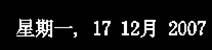
圖4 顯示的日期
示例3:使用RTEXT顯示文本文件內容
使用文件作為輸入可以把大量規格化的文本保存在外部文件中,在圖形中用RTEXT顯示出來。選擇RTEXT的“文件”選項,彈出文件選擇對話框,可選擇一個文本文件。如圖5所示。

圖5 鏈接文本
對應屬性框中的內容如圖6所示。
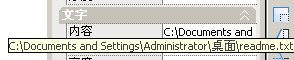
圖6屬性框顯示文本文件名
2、修改動態反應文字
輸入命令RTEdit或選擇菜單“擴展工具—>文本工具—>修改RText”。
在已創建的Rtext上點擊。
命題提供四個選項:
文字樣式(S):更改文字樣式
字高(H):更改文字高度
旋轉角度(R):更改文字的旋轉角度
編輯(E):修改內容
選擇“編輯”選項后,彈出上圖所示的“Edit Rtext”對話框,如果該RTEXT以文件作為輸入,則彈出的對話框中是該文件的內容,用戶修改后確定,則該文本文件也隨之被改變;如果以DIESEL作為輸入,則彈出的對話框中是原來的DIESEL表達式,可以對之進行修改。另外,RTEXT分解會成為多行文字。
CAD動態文字功能的創建及使用在CAD繪圖中比較重要,畢竟在繪圖中是少不了文字的,所謂圖文結合就是這個意思,所以想要更好的使用CAD繪圖軟件,CAD動態文字的創建和使用時必備的技能。
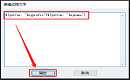
2022-03-16
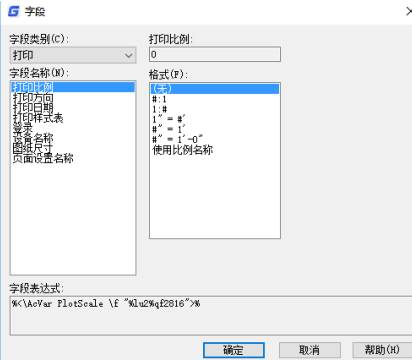
2019-08-28

2020-07-02

2020-07-02

2020-07-02

2023-11-09

2023-11-09

2023-11-09

2023-11-09

2023-11-08

2023-11-07

2023-11-07
